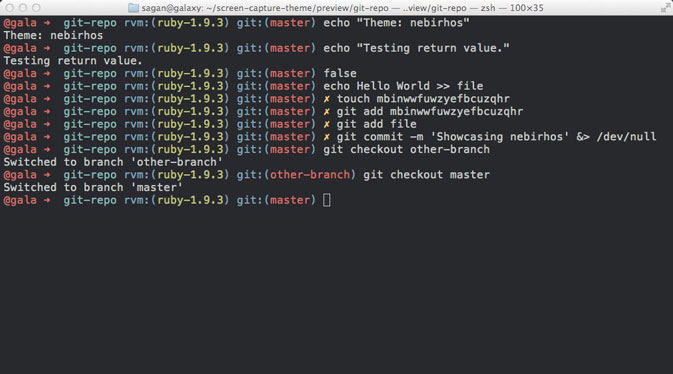- Abra o PowerShell (ou Windows Prompt de Comando) e insira:
wsl --install
-
Documentação oficial: https://docs.microsoft.com/pt-br/windows/wsl/setup/environment#set-up-your-linux-username-and-password
-
Tutorial detalhado de como fazer isso: https://www.youtube.com/playlist?list=PLlAbYrWSYTiOpefWtd6uvwgKT1R-94Zfd
Antes de conseguirmos iniciar com qualquer configuração precisamos instalar o Zsh.
sudo apt install zsh
Com o Zsh instalado deve ser possível você executar:
zsh --version
E receber algo como: zsh 5.0.8 ou mais recente
Para instalar o Oh My Zsh você precisa executar o comando abaixo (você deve ter o cURL instalado para executa-lo):
sh -c "$(curl -fsSL https://raw.githubusercontent.com/ohmyzsh/ohmyzsh/master/tools/install.sh)"
A partir de agora todas configurações que você quer fazer como adicionar variáveis ambientes ou configurar seu terminal de qualquer forma utilize o arquivo ~/.zshrc e não mais o ~/.bash_profile ou derivados.
Agora reiniciando seu terminal você deve ter algo diferente do convencional, parecido com isso:
Agora vamos instalar um tema que vai modificar um pouco as informações que são exibidas no terminal. Para isso precisamos seguir os passos abaixo
Dentro do arquivo ~/.zshrc vamos alterar a variável ZSH_THEME ficando dessa forma:
- Abrir o arquivo de configuração:
code ~/.zshrc
- Alterar a variavel do tema:
ZSH_THEME="avit"
- Reiniciar o arquivo de configuração
source ~/.zshrc
- Existem vários outros temas e podem ser visto no link ao lado: https://github.com/ohmyzsh/ohmyzsh/wiki/Themes
Para instalar plugins precisamos configurar o ZInit, ferramenta que facilita a instalação e remoção de plugins no Zsh.
bash -c "$(curl --fail --show-error --silent --location https://raw.githubusercontent.com/zdharma-continuum/zinit/HEAD/scripts/install.sh)"
- Abrir o arquivo de configuração:
code ~/.zshrc
- Abaixo da linha ### End of ZInit's installer chunk que foi adicionada automaticamente no arquivo, adicionamos:
zinit light zdharma/fast-syntax-highlighting
zinit light zsh-users/zsh-autosuggestions
zinit light zsh-users/zsh-completions
- zdharma/fast-syntax-highlighting: Adiciona syntax highlighting na hora da escrita de comandos que facilita principalmente em reconhecer comandos que foram digitados de forma incorreta;
- zsh-users/zsh-autosuggestions: Sugere comandos baseados no histórico de execução conforme você vai digitando;
- zsh-users/zsh-completions: Adiciona milhares de completitions para ferramentas comuns como Yarn, Homebrew, NVM, Node, etc, para você precisar apenas apertar TAB para completar comandos;
- Reiniciar o arquivo de configuração
source ~/.zshrc
ou reiniciar o terminal.
- Abrir o terminal
- Cole o texto abaixo, substituindo em seu endereço de e-mail.
ssh-keygen -t ed25519 -C "[email protected]"
- Adicionar a chave ao agent
- Abrir o arquivo de configuração
code ~/.zshrc
- Adicionar 'ssh-agent' aos plugins
plugins=(git ssh-agent ...)
-Reiniciar o arquivo de configuração
source ~/.zshrc
4 - Copiar a chave ssh
cd .ssh
ls -ls
more id_ed25519.pub
Criação de alis [e interessante para nos ajudar e facilitar acessar pastas e arquivos. Dentro do arquivo ~/.zshrc vamos buscar pela palavra alias e adicionar novos abaixo dos ja existentes, ficando dessa forma:
- Abrir o arquivo de configuração:
code ~/.zshrc
- Adicionar novos alias:
alias zshconfig="code ~/.zshrc"
alias gitconfig="code ~/.gitconfig"
- Reiniciar o arquivo de configuração
source ~/.zshrc
Com o zsh configurado, já existe um pligin que vai facilitar a configuração do NVM
- Clone este repositório em algum lugar (por exemplo) ~/.zsh-nvm
git clone https://github.com/lukechilds/zsh-nvm ~/.oh-my-zsh/custom/plugins/zsh-nvm
- Adicionar 'zsh-nvm' aos plugins
plugins+=(zsh-nvm)
- Reiniciar o arquivo de configuração
source ~/.zshrc
Para mais detalhes de como usar o NVM, segue um tutorial: https://www.treinaweb.com.br/blog/instalando-e-gerenciando-varias-versoes-do-node-js-com-nvm